En este post veremos cómo administrar el estado de los servicios de Veeam Backup utilizando PowerShell.
En ocasiones podemos experimentar problemas con la consola de Veeam o detectar procesos que no están funcionando de forma correcta.
Ante estos problemas, muchos administradores optan por reiniciar por completo el servidor.
Existe una forma más rápida que es reiniciar los servicios, el problema es que Veeam no solo trabaja con un único servicio, por tanto si vamos a reiniciar los servicios por entorno gráfico, tardaremos un rato.
Una forma muy sencilla de reiniciar los servicios de Veeam es utilizando PowerShell.
También con PowerShell podemos obtener de forma rápida el estado de los servicios y así ver si hay algún servicio que debería estar iniciado y está detenido.
Podemos descargar la última versión de Veeam Backup de forma gratuita en este enlace: http://vee.am/9aKtYw
Recordemos que a partir de la versión 11 de Veeam Backup los cmd-lets de Veeam están disponibles en forma de módulo y no de PSSnapin como en versiones anteriores:
Veeam Backup: Módulo PowerShell (SYSADMIT.com)
Veeam Backup: Servicios con PowerShell: Ver estado
Para ver el estado de los servicios podemos utilizar el cmd-let de Windows: Get-Service y filtrar la salida con Where-Object para obtener los cmd-lets cuyo nombre empieza por Veeam.
Después mostraremos las siguientes propiedades: Name, DisplayName, Status, StartType
Get-Service | Where-Object {($_.Name -like "Veeam*")}|Select-Object Name, DisplayName, Status, StartType
Fijémonos también en la columna, Status y StartType.
Con Status podemos ver el estado actual de cada servicio y con StartType, podemos ver el tipo de inicio.
Si el tipo de inicio es automático y el Status no está en Running, algo ha pasado.
Veeam Backup: Servicios con PowerShell: Detener
Para detener los servicios con PowerShell, pasaremos con una tubería la salida del comando Get-Service a la entrada del comando Stop-Service.
Con Where-Object, filtraremos.
Ejemplo:
Get-Service | Where-Object {($_.Name -like "Veeam*")-and ($_.StartType -eq "Automatic")} | Stop-service -Force
1) Mostramos el estado de los servicios cuyo nombre empieza por Veeam. En el ejemplo todos tienen el "Status" en "Running" y el "StartType" en "Automatic".
2) Detenemos todos los servicios cuyo nombre empieza por Veeam y el StartType está en "Automatic".
3) Mostramos el estado actual de los servicios.
Veeam Backup: Servicios con PowerShell: Iniciar
Para iniciar los servicios, utilizaremos el cmd-let anterior y cambiaremos el Stop-Service por el Start-Service:
Get-Service | Where-Object {($_.Name -like "Veeam*")-and ($_.StartType -eq "Automatic")} | Start-Service
Veeam Backup: Servicios con PowerShell: Verbose
Tanto el cmd-let: Start-Service como Stop-Service, disponen del parámetro -v (Verbose), donde podremos ver el detalle los servicios que se están iniciando o deteniendo.
Ejemplo de -v con el cmd-let: Start-Service:
Para mas información de cómo administrar sistemas utilizando PowerShell, disponéis del siguiente libro:
Libro PowerShell para administradores de IT: PSIT (SYSADMIT.com)

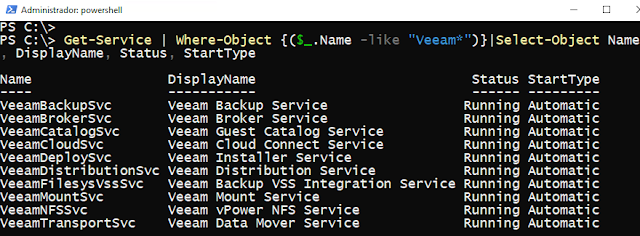


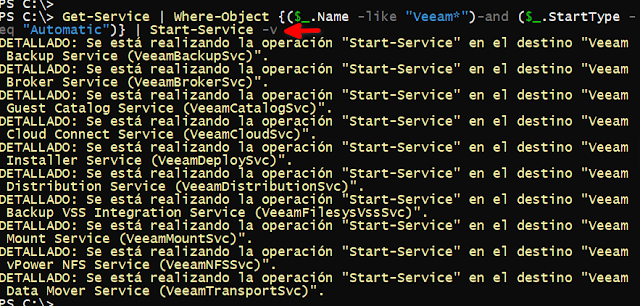
No hay comentarios:
Publicar un comentario